Sabemos que todos chegam à New Relic com necessidades próprias e exclusivas de dados de telemetria. Esteja você tentando mitigar o período de inatividade ou analisando o sucesso de um novo recurso, não existe uma solução única para todos. Redesenhamos a interface do New Relic para permitir que sua equipe tenha acesso fácil aos dados específicos de que você precisa, no momento certo, sem se preocupar com ferramentas e informações desnecessárias.
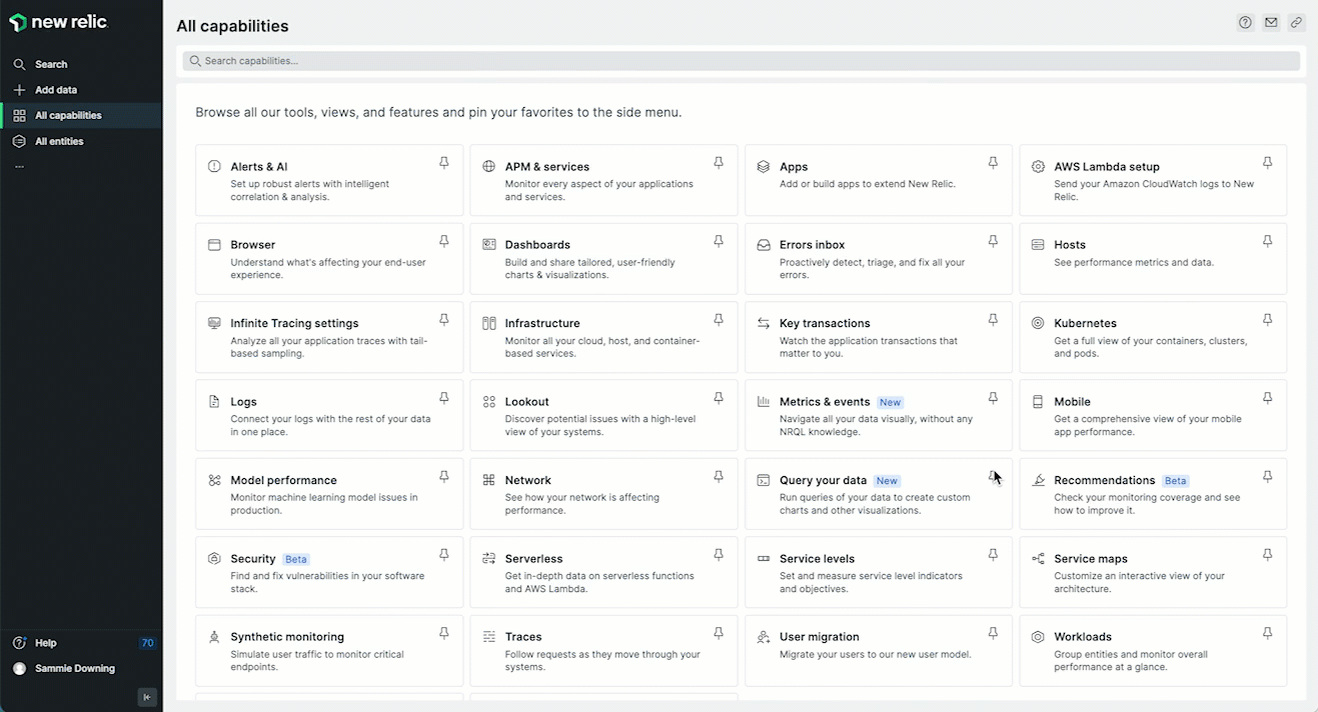
Agora você pode personalizar a interface quantas vezes quiser, para que ela possa mudar conforme suas necessidades.
Você está no controle e queremos que você assuma o volante e torne o New Relic seu.
There's more space.
Ao limpar a interface superior e lateral, oferecemos mais espaço para você se concentrar no que importa: seus dados. Você pode até recolher a navegação esquerda para ter ainda mais espaço.
See what you want to see.
A navegação esquerda é totalmente personalizável para que você possa pular mais rapidamente para o que mais usa. Adicione as ferramentas, visualizações e recursos que você mais usa e altere-os quantas vezes quiser.
The left nav is stable.
Não importa quantas vezes você clique em um recurso ou recurso, a navegação esquerda é um lugar estável e estável para você retornar na interface.
Work in the dark.
Nossos designers refinaram e transformaram nosso modo escuro em uma experiência elegante para aqueles que gostam de trabalhar no escuro.
Faça a New Relic trabalhar para você
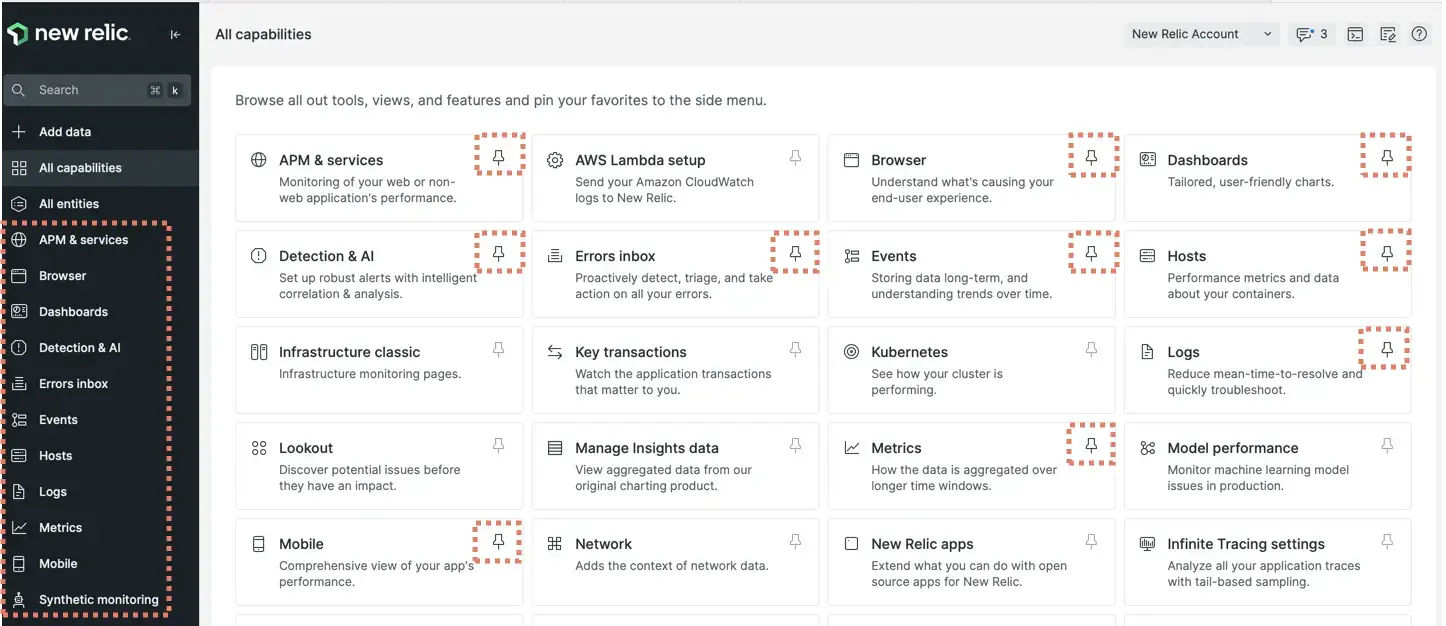
Lidar com a complexidade crescente em sua stack requer acesso intuitivo aos dados de telemetria. Agora você pode personalizar o New Relic para facilitar o acesso às ferramentas que você usa todos os dias.
Acesse All capabilities para ver um catálogo de todas as nossas ferramentas, visualizações e recursos. Clique para descobrir e aprender mais sobre coisas que você não está usando e para experimentar novas soluções para seus problemas.
Você usa alguma coisa o tempo todo? Clique no alfinete para colá-lo na navegação esquerda para facilitar o acesso. Clique em um pino ativo para remover esse recurso da navegação esquerda.
Mas, antes de começar, aqui estão nossas recomendações sobre como começar a personalizar sua experiência no New Relic.
Fixe o criador de consulta para facilitar o acesso aos seus dados
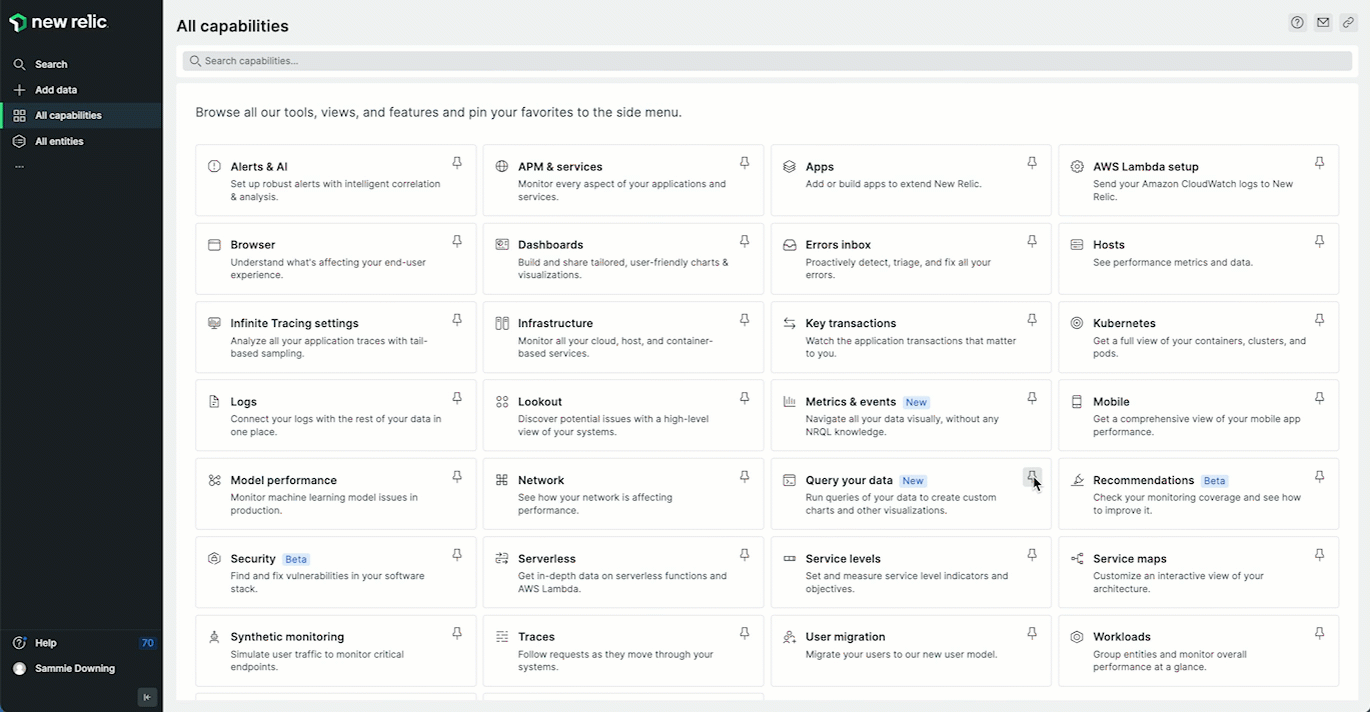
Fixe o criador de consulta na navegação esquerda para acessar rapidamente seus dados.
Antes de começar a personalizar o New Relic, a primeira coisa que recomendamos é acessar All capabilities e clicar no alfinete ao lado de "consultar seus dados". Isto irá colar permanentemente o criador de consulta na navegação esquerda. Nosso criador de consulta permite uma maneira fácil de filtrar, organizar e entender seus dados.
- Acesse rapidamente seus dados e crie gráficos personalizados para aprender e compreender a integridade de sua infraestrutura, aplicativo e outros serviços.
- Adicione gráficos ao seu painel para obter uma visão completa em tempo real do estado do seu sistema.
- Compartilhe seus gráficos com colegas ou usuários em apenas dois cliques.
- Crie um alerta NRQL a partir da consulta que você cria e executa.
Métricas e eventos
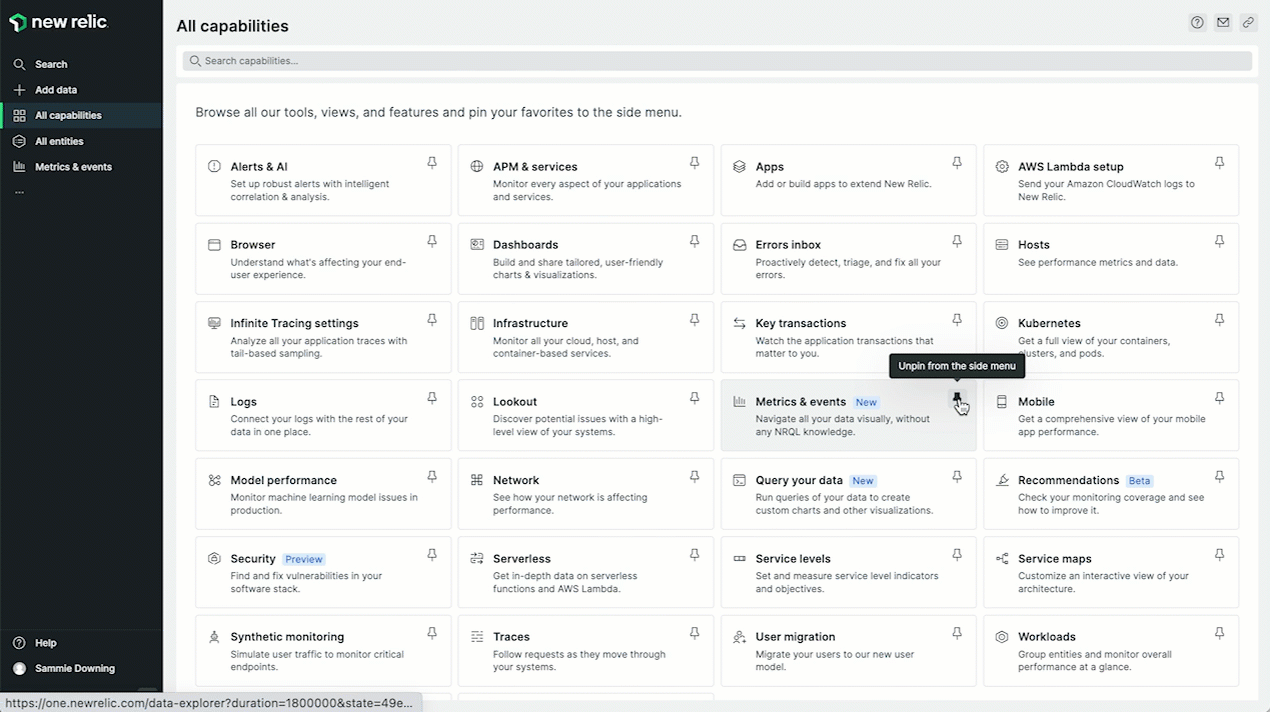
Nossa segunda recomendação é que você vá até All capabilities e fixe "métrica e evento" na navegação à esquerda. Anteriormente incluído na interface como “explorador de dados”, o métrica e o evento permitem à sua equipe uma visão panorâmica de todos os dados que chegam ao seu sistema. Você pode usar métrica e evento para buscar, identificar e compreender todos os seus dados armazenados no banco de dados New Relic (NRDB) por meio de ferramentas visuais. Você pode explorar seus dados sem precisar executar nenhuma consulta, tornando-os uma das ferramentas mais simples para coletar informações sobre a integridade do seu sistema.
Procure qualquer tecnologia que você usa
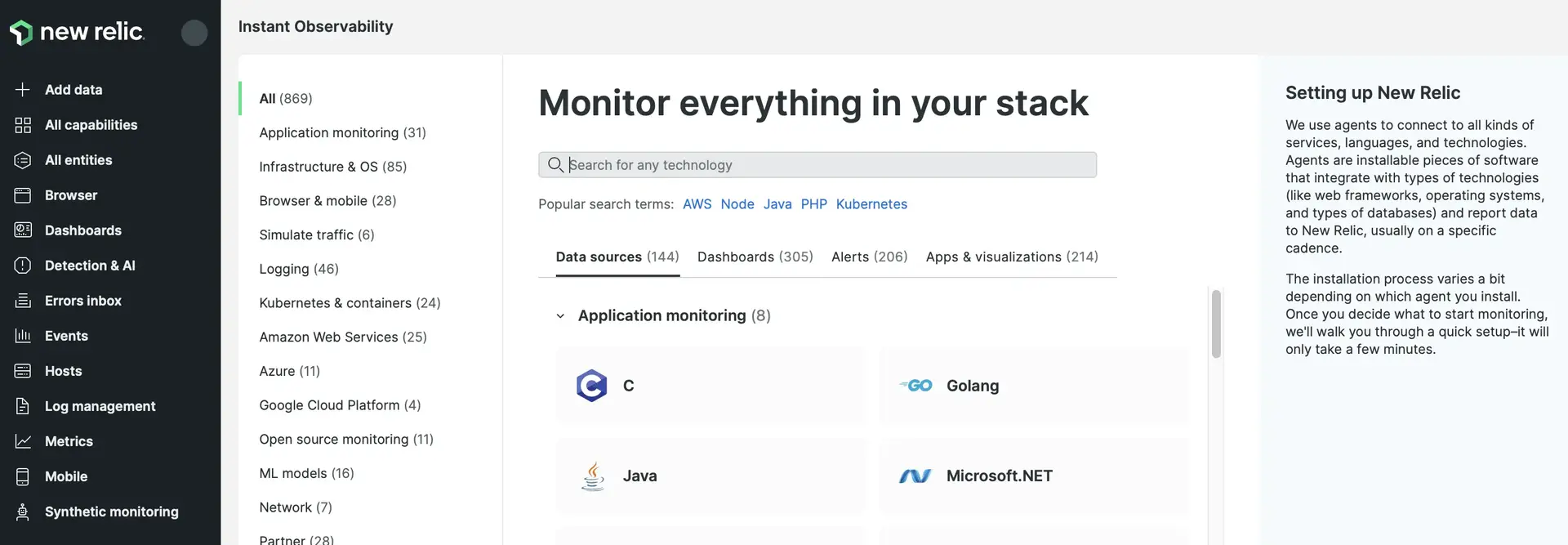
Na navegação à esquerda, acesse + Integrations & Agents para ver um catálogo de centenas de fontes de dados compatíveis com New Relic, painel predefinido, condições de alerta úteis e outros aplicativos e visualizações. Se você estiver usando uma tecnologia, há boas chances de podermos monitorá-la para você.
Além disso, nosso catálogo orienta você durante o processo de instalação, apontando caminhos de instalação interativos e documentos específicos para que você possa começar da maneira mais rápida e fácil possível.
Personalize sua experiência
Depois de adicionar o criador de consulta e métrica e evento você estará pronto para projetar sua própria experiência única.
Veja tudo que você está monitorando em um só lugar
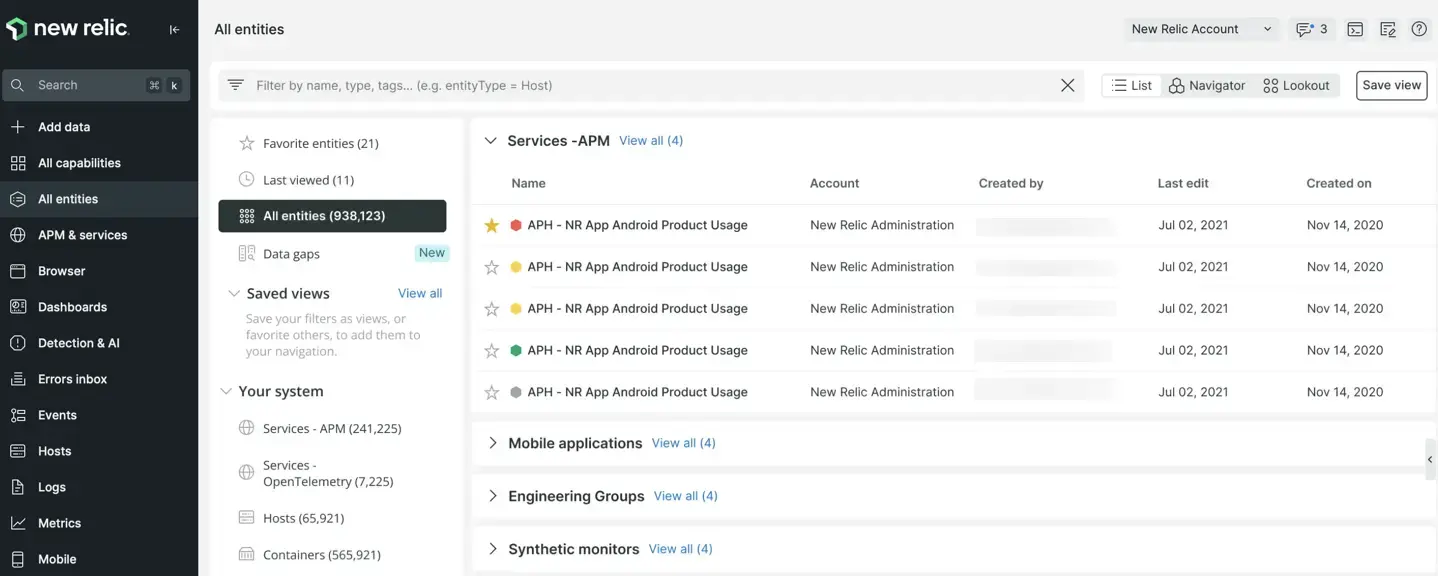
Acesse All entities para ver toda a sua entidade monitorada em um só lugar. Use-o para ver tudo o que você está monitorando e se aprofundar nos detalhes do que está acontecendo.
Mudamos o menu do usuário
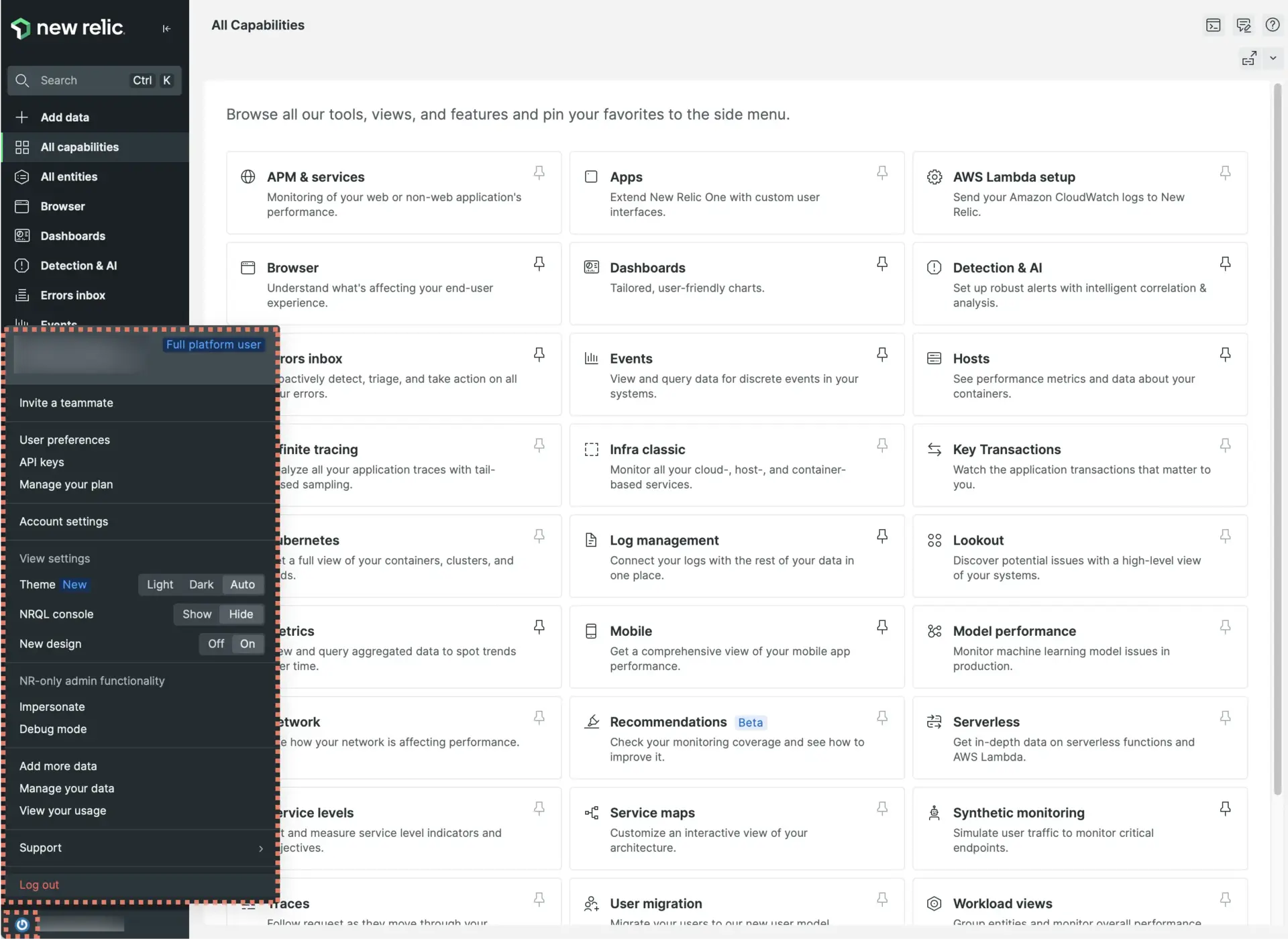
Encontre o menu do usuário no canto inferior esquerdo da interface. Use-o para convidar um colega de equipe para o New Relic, definir suas preferências de usuário, alternar para o modo escuro, encontrar ou criar chave de API e alterar outras configurações. Para encontrar detalhes sobre essas opções, consulte Configurações da conta.
Você também pode usar este menu para voltar à interface antiga.
Deixe-nos comentários onde quer que esteja

Uma coisa não está mudando: queremos seu feedback. O botão de feedback ainda está lá, no canto inferior esquerdo da interface.
Se você tiver alguma opinião para compartilhar sobre nossa nova interface, adoraríamos ouvi-la, boa ou ruim.